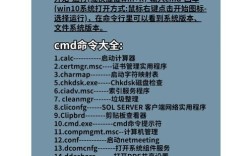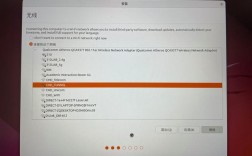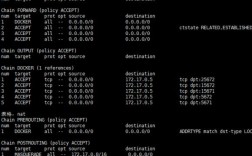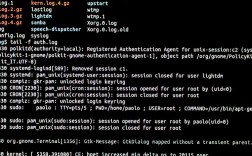DedeCMS作为国内广泛使用的内容管理系统,其编辑器是用户日常内容创作的重要工具,随着Web技术的发展,旧版编辑器在功能、兼容性和用户体验上可能已无法满足需求,因此升级编辑器成为许多网站管理员需要面对的任务,本文将详细介绍DedeCMS编辑器的升级方法,包括准备工作、具体操作步骤、常见问题处理以及升级后的优化建议,帮助用户顺利完成编辑器升级,提升内容管理效率。

升级前的准备工作
在开始升级编辑器之前,充分的准备工作可以有效避免升级过程中可能出现的问题,确保数据安全和操作顺利。
-
备份网站数据
升级操作存在一定风险,尤其是涉及核心文件修改时,建议通过DedeCMS后台的“系统”-“数据备份”功能,完整备份网站数据库,同时通过FTP或服务器管理工具备份整个网站目录,包括uploads、templets等文件夹,备份数据应存储在本地安全位置,以便在升级失败时快速恢复。 -
确认当前版本信息
登录DedeCMS后台,查看“系统”-“系统版本”中的当前版本号,明确编辑器类型(如默认的ckeditor、kindeditor或其他第三方编辑器),不同版本的升级方式可能存在差异,尤其是从旧版本(如DedeCMS5.7)升级到新版本(如DedeCMS5.7或更高)时,编辑器文件结构可能发生变化。 -
下载新版编辑器文件
访问DedeCMS官方网站或可信的第三方资源站点,下载与当前DedeCMS版本兼容的最新编辑器包,若使用KindEditor,可从其官网下载最新版本;若为DedeCMS内置编辑器,需下载对应版本的升级补丁包,注意检查文件完整性,避免下载到被篡改的文件。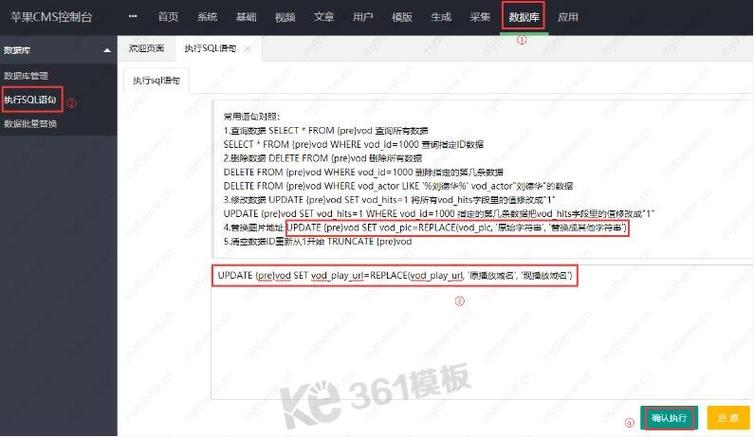 (图片来源网络,侵删)
(图片来源网络,侵删) -
检查服务器环境
确保服务器满足新版编辑器的运行要求,如PHP版本(建议7.0+)、MySQL版本(5.6+)以及必要的扩展支持(如GD库、curl等),可通过phpinfo()函数查看服务器环境详情,必要时联系主机商升级环境。
编辑器升级的具体步骤
准备工作完成后,即可开始编辑器的升级操作,根据编辑器类型和DedeCMS版本的不同,升级方法可分为手动替换和自动安装两种方式。
(一)手动替换法(适用于大多数第三方编辑器)
手动替换法是最常用的升级方式,操作灵活,适用于对服务器文件有直接访问权限的用户。
-
上传新版编辑器文件
通过FTP工具连接服务器,进入DedeCMS安装目录下的“include”文件夹,找到编辑器所在目录(如“editor”或“kindeditor”),备份原编辑器文件夹,然后将下载的新版编辑器文件上传至同一目录,覆盖原有文件,若目录结构变化,需根据新版文档调整文件夹位置。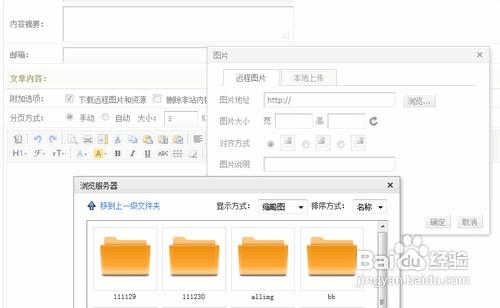 (图片来源网络,侵删)
(图片来源网络,侵删) -
修改配置文件
部分编辑器升级后需要修改DedeCMS的配置文件以启用新功能,对于KindEditor,需打开“include/config.inc.php”,检查编辑器相关配置项(如$cfg_editor)是否与新版兼容,必要时添加或修改参数,若使用自定义编辑器,还需在“dede/inc/inc_archives_functions.php”中更新编辑器调用代码。 -
更新数据库结构(可选)
若新版编辑器涉及数据库表结构变更(如新增配置字段),需执行对应的SQL升级脚本,可通过phpMyAdmin登录数据库,导入编辑器包中的“upgrade.sql”文件,操作前务必备份数据库,避免数据丢失。 -
清理缓存并测试
完成文件替换后,登录DedeCMS后台,进入“系统”-“缓存管理”,清理所有缓存文件,然后发布一篇测试文章,检查编辑器是否正常加载、功能是否完整(如图片上传、格式设置等),若出现异常,对比备份文件,排查修改步骤中的错误。
(二)自动安装法(适用于DedeMS官方编辑器升级)
DedeCMS官方有时会提供编辑器升级插件,支持在线自动安装,适合不熟悉手动操作的用户。
-
登录后台并进入模块管理
使用管理员账号登录DedeCMS后台,点击“模块”-“模块管理”,在“模块列表”中找到“编辑器升级”或类似名称的插件。 -
上传并安装升级包
点击“上传新模块”,选择下载的官方编辑器升级包(.zip格式),系统会自动解压并安装,安装过程中,若提示权限不足,需通过FTP修改“uploads”目录的权限为755。 -
激活编辑器并配置
安装完成后,在“模块管理”中找到新编辑器,点击“启用”,进入“系统”-“系统基本参数”-“核心设置”,修改默认编辑器为新版本,并保存配置。 -
验证功能
清理缓存后,在前台发布页面测试编辑器功能,确保所有插件(如代码高亮、表格插入等)可用,若部分功能失效,可能是插件冲突,需禁用不必要的扩展。
升级后常见问题及解决方法
升级过程中或升级后,可能会遇到编辑器无法加载、样式错乱、上传失败等问题,以下是常见问题的解决思路:
-
编辑器无法显示
原因:文件路径错误或权限不足。
解决:检查编辑器目录是否正确上传至“include/editor”,并通过FTP设置目录权限为755;若为自动安装,确保升级包完整性,重新安装。 -
上传功能失效
原因:上传目录权限错误或PHP配置限制。
解决:检查“uploads”目录权限为777,并在php.ini中调整upload_max_filesize和post_max_size参数(如设置为32M);若使用编辑器自带上传,确认配置文件中的上传路径正确。 -
样式错乱或功能缺失
原因:CSS或JS文件未正确加载,或与旧版冲突。
解决:清理浏览器缓存,通过开发者工具(F12)检查控制台错误信息,缺失文件需重新上传;若为自定义主题,需调整编辑器样式表路径。
升级后的优化建议
编辑器升级后,为进一步提升使用体验,可进行以下优化:
-
自定义编辑器工具栏 需求,通过编辑器配置文件(如
kindeditor.js)增减工具栏按钮,隐藏不常用的功能(如“打字机”效果),保留核心功能(如加粗、链接、图片插入)。 -
集成扩展插件
新版编辑器通常支持插件扩展,如数学公式插件、流程图插件等,可根据网站类型安装对应插件,丰富内容表现形式。 -
适配移动端编辑
若网站需要移动端内容发布,可启用编辑器的响应式模式,或安装移动端适配插件,确保在小屏幕设备上操作流畅。
相关问答FAQs
问题1:升级编辑器后,之前的内容格式(如字体颜色、表格)是否丢失?
解答:一般情况下,升级编辑器不会影响已保存内容的格式,因为格式数据存储在数据库中,但若新版编辑器不支持旧版标签(如<font>),可能导致部分样式失效,建议升级前导出部分内容测试,或通过批量替换工具将旧标签转换为新版支持的HTML标签(如将<font color="red">替换为<span style="color:red;">)。
问题2:如何切换DedeCMS的默认编辑器?
解答:登录DedeCMS后台,进入“系统”-“系统基本参数”-“核心设置”,找到“默认编辑器”选项,从下拉菜单中选择已安装的编辑器(如KindEditor、ckeditor等),保存后刷新页面即可生效,若需安装第三方编辑器,需先按上述方法完成编辑器文件上传和配置。